Regolith Linux ve verzi 1.6 přichází s řadou inovativních a zajímavých vylepšení. Pokud se zajímáte o vyzkoušení nové distribuce Linuxu, tento návod je přesně pro vás. Ukážeme vám krok za krokem, jak provést instalaci a nastavení Regolith Linux 1.6!
Důležitá poznámka: Pokud nechcete provádět kompletní novou instalaci Regolith Linuxu, můžete jej nainstalovat i na již existující systém Ubuntu. Pro více informací o možnostech aktualizace vašeho systému Ubuntu na Regolith, navštivte prosím oficiální webové stránky projektu.
Stahování Regolith Linux 1.6
Než se pustíte do instalace Regolith Linuxu na váš počítač, ať už stolní nebo přenosný, je nezbytné si jej stáhnout. Aktuální verze Regolithu, tedy 1.6, vychází z Ubuntu 21.04 a ke stažení je na oficiálních stránkách projektu.
Na webové stránce najděte modré tlačítko označené „Stáhnout Regolith 1.6 (21.04)“ a zahajte stahování. Alternativně, pokud preferujete, je k dispozici i verze 20.04. V tomto návodu se ale zaměříme na verzi 1.6.
Po kliknutí na tlačítko stahování by váš webový prohlížeč měl automaticky začít stahovat Regolith Linux do vašeho počítače. Po dokončení stahování pokračujte dalším krokem tohoto průvodce.
Vytvoření instalačního USB disku
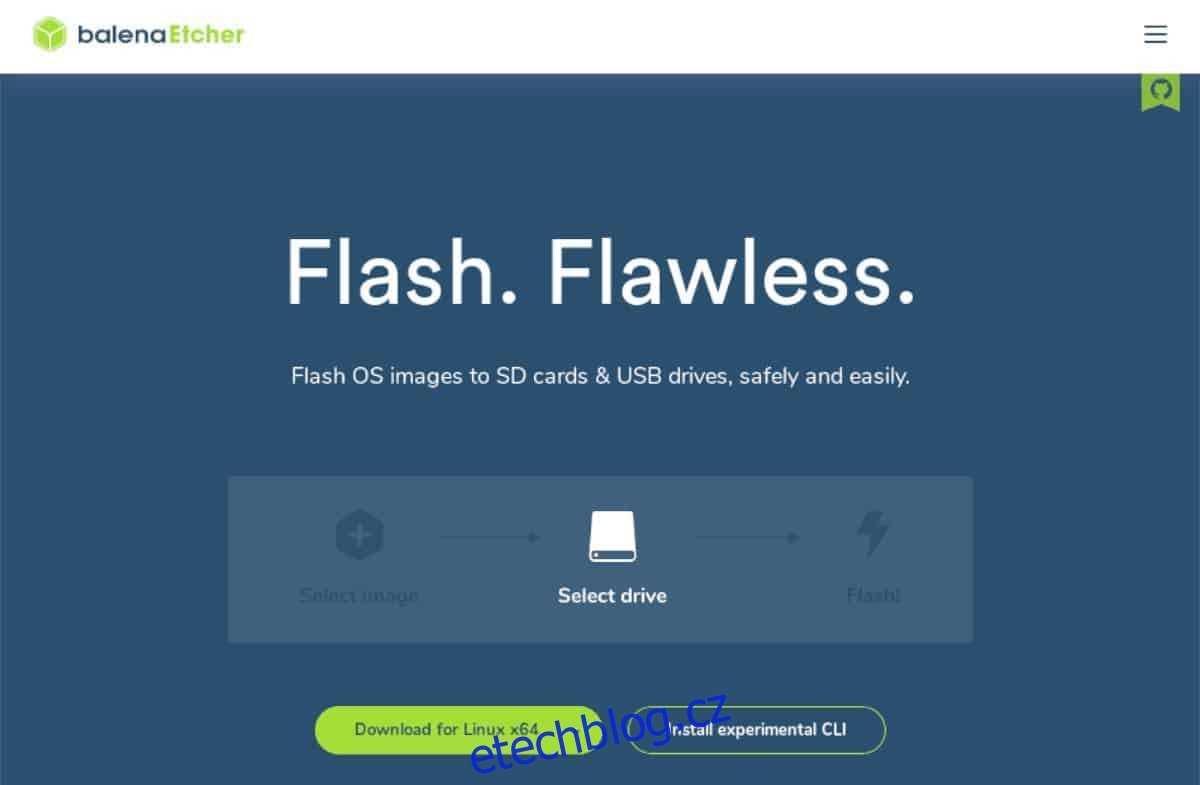
Regolith Linux se uživatelům poskytuje formou ISO souboru z oficiálního webu. Jediný způsob, jak tento ISO soubor nainstalovat, je vytvořit si z něj instalační USB disk (nebo jej vypálit na DVD, což však moderní počítače už často nepodporují). K vytvoření USB instalačního disku budete potřebovat speciální program.
Tímto programem je Etcher. Pomůže vám poměrně snadno vytvořit instalační USB disk s Regolith Linuxem. Navíc je Etcher multiplatformní, takže jej můžete použít na systémech Mac OS, Linux i Windows. Bez ohledu na to, na jakém operačním systému vytváříte instalační médium, postup je stejný.
Pro stažení programu Etcher navštivte oficiální web Etcheru. Stáhněte si aplikaci a nainstalujte ji do vašeho operačního systému podle instrukcí na webové stránce.
Po stažení a instalaci Etcheru jej spusťte z nabídky aplikací. Následně připojte USB flash disk k vašemu počítači. Poté postupujte podle následujících kroků:
Krok 1: V aplikaci Etcher najděte tlačítko „Flash from file“ a klikněte na něj myší. Otevře se okno, ve kterém vyberte stažený ISO soubor Regolith Linuxu.
Krok 2: Klikněte na tlačítko „Select target“ a vyberte v rozhraní váš USB flash disk, čímž Etcheru sdělíte, kam má Regolith ISO soubor nahrát.
Krok 3: Klikněte na tlačítko „Flash!“ a tím zahájíte proces zápisu na USB disk. Tento proces může chvíli trvat, takže buďte trpěliví. Po dokončení vyjměte USB disk a připojte ho do počítače, kam chcete Regolith nainstalovat, a pokračujte dalším krokem návodu.
Instalace Regolith Linux 1.6
Pro zahájení instalace Regolith Linux 1.6 je potřeba vstoupit do BIOS vašeho počítače. Jakmile jste v BIOSu, nastavte jej tak, aby se spouštěl z USB flash disku. Po spuštění instalačního programu Regolith Linux postupujte podle těchto kroků:
Krok 1: V zavaděči Regolith pomocí šipek vyberte možnost „Install Regolith“ a potvrďte klávesou Enter.
Krok 2: Po spuštění Regolith Linuxu se zobrazí okno s textem „Install (as superuser)“. V tomto okně vyberte váš preferovaný jazyk a pokračujte stiskem tlačítka „Continue“.
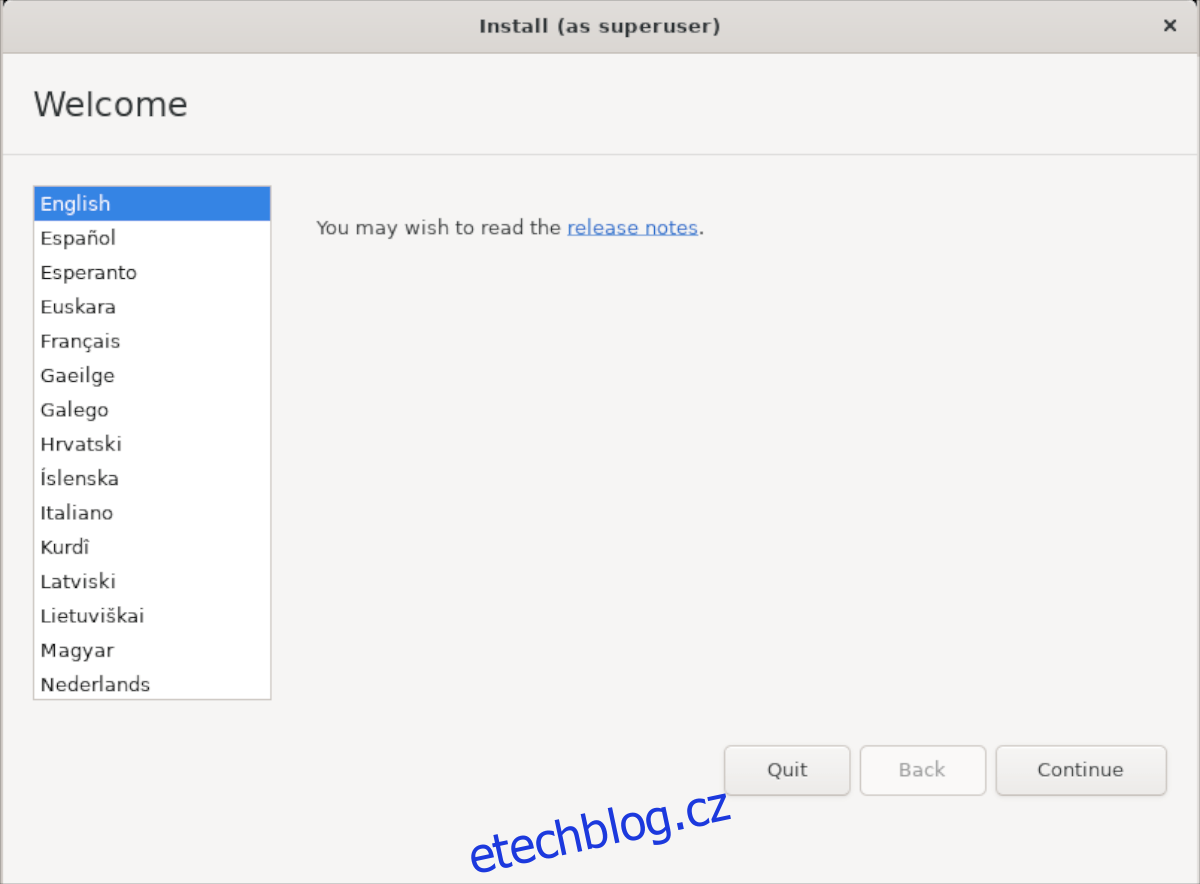
Krok 3: Po výběru jazyka je potřeba zvolit rozložení klávesnice. Vyberte z nabídky požadované rozložení, nebo ponechte výchozí. Poté stiskněte tlačítko „Continue“.
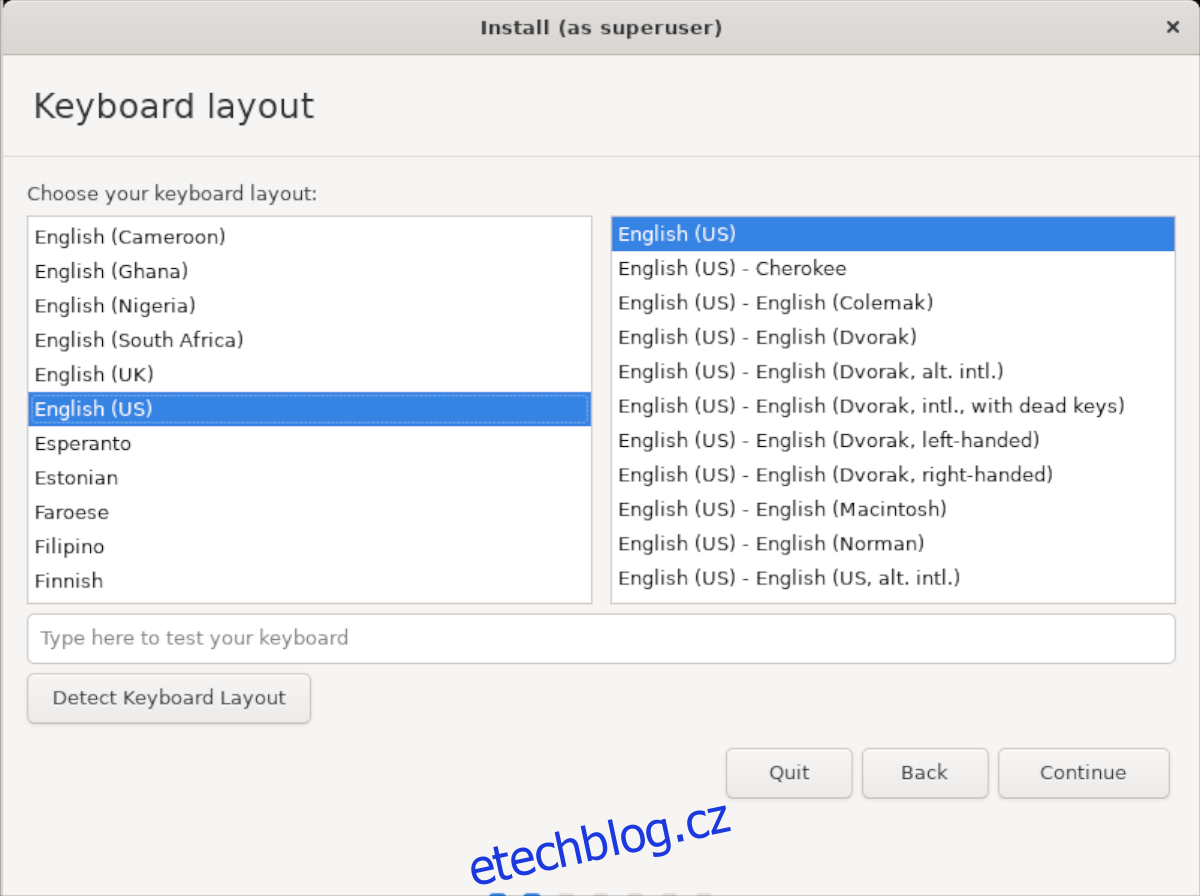
Krok 4: Nyní je třeba zaškrtnout políčko s textem „Install third party software for graphics and Wi-Fi hardware and additional media formats“. Po zaškrtnutí políčka pokračujte stiskem tlačítka „Continue“.
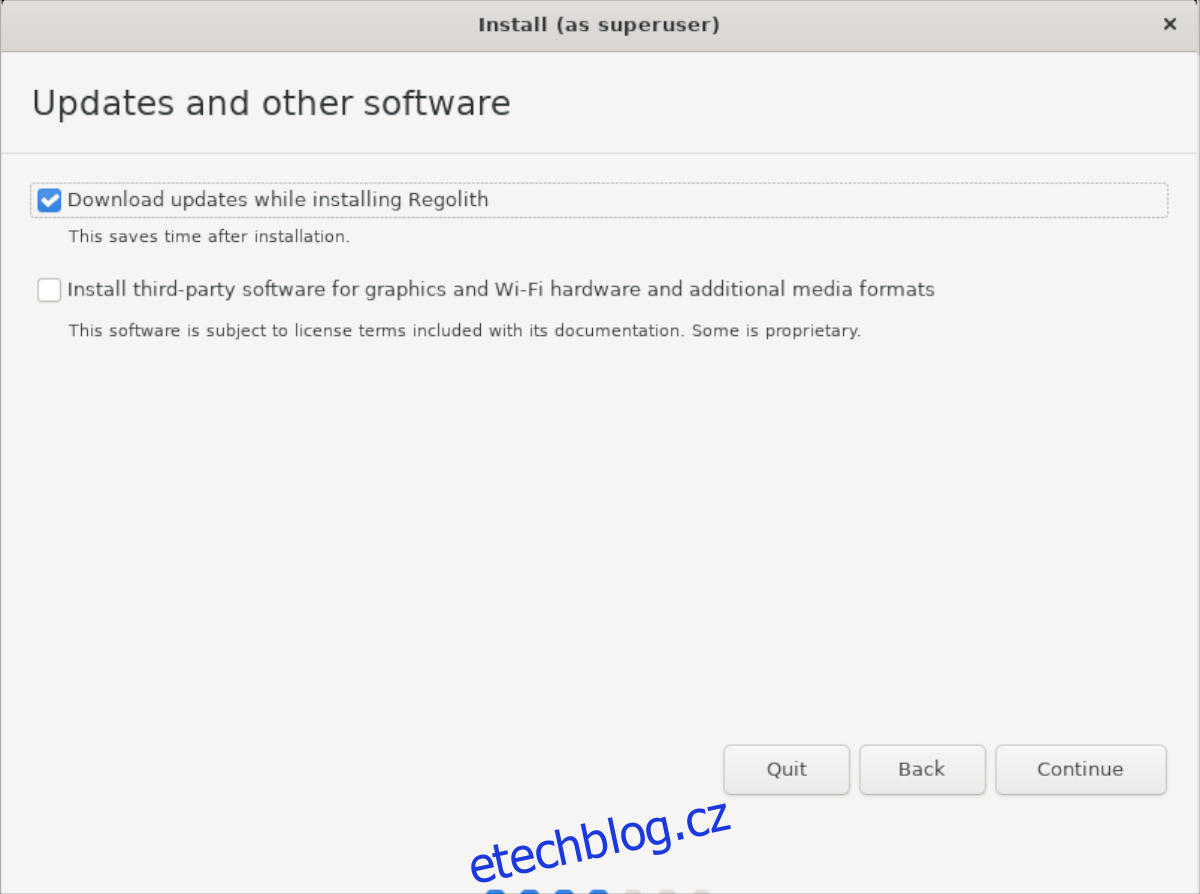
Krok 5: Po zvolení instalace ovladačů Wi-Fi budete vyzváni k výběru typu instalace. V tomto příkladu zvolíme možnost „Erase disk and install Regolith“. Vyberte však takový typ instalace, který vám vyhovuje.
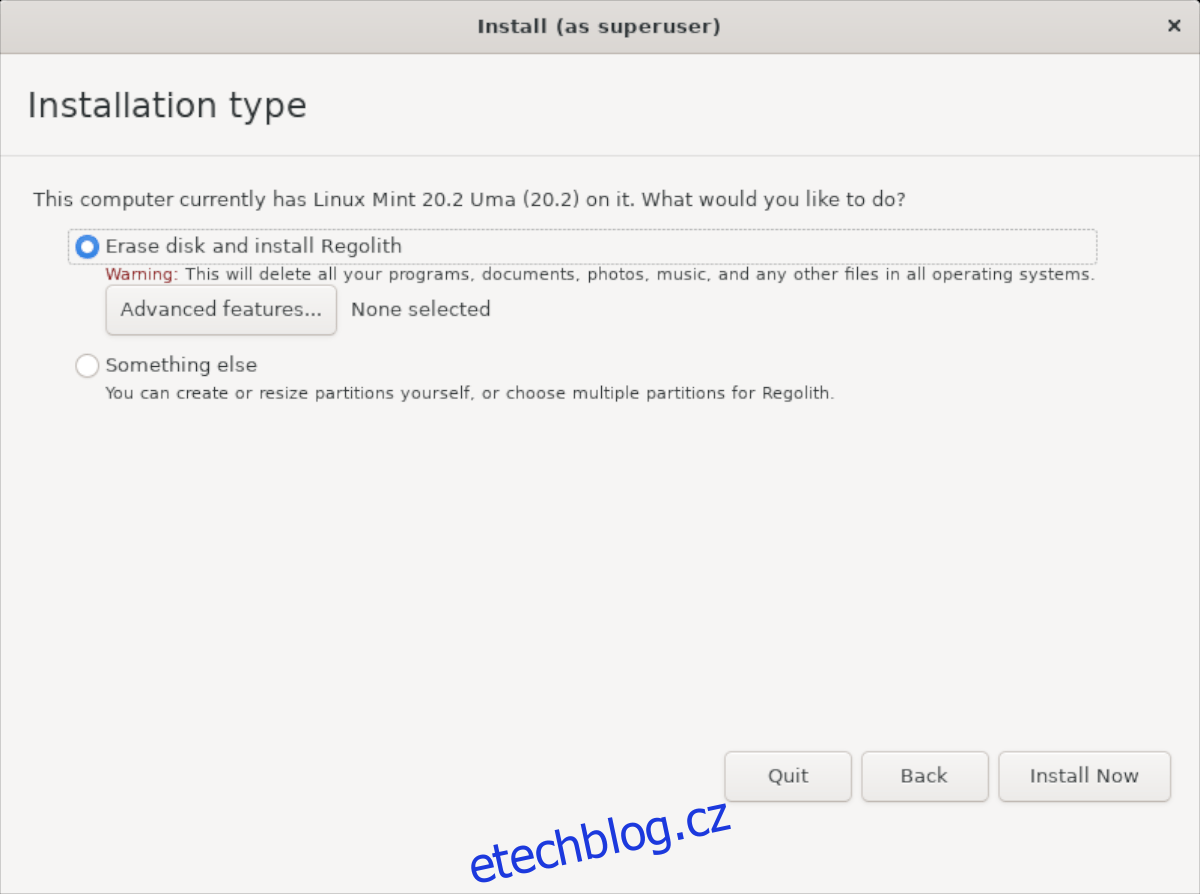
Po výběru typu instalace klikněte na tlačítko „Install now“.
Krok 6: Na mapě je potřeba vybrat vaši polohu, aby Regolith 1.6 správně nastavil časové pásmo. Po výběru klikněte na „Continue“.
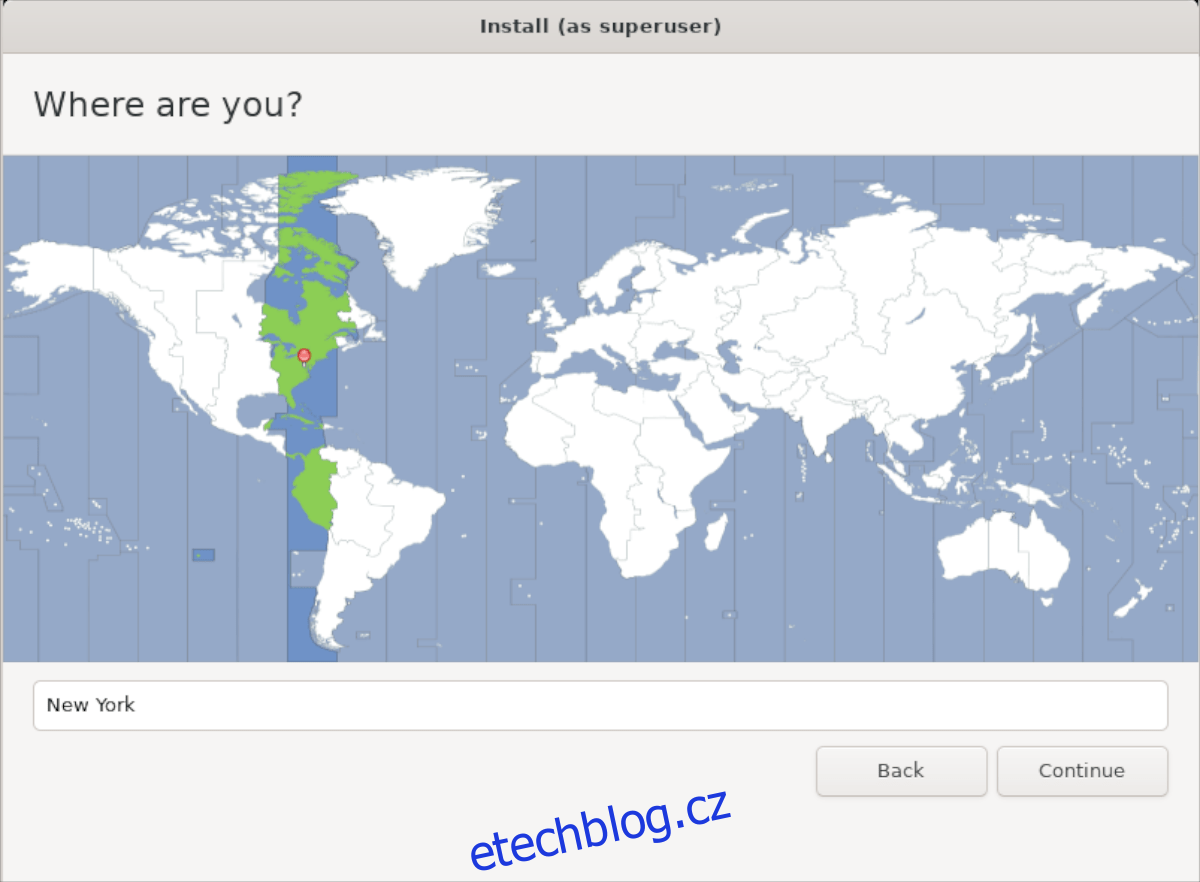
Krok 7: Na stránce „Who are you“ zadejte své jméno, název počítače, uživatelské jméno a zvolte heslo, které následně potvrďte. Po dokončení klikněte na tlačítko „Continue“.
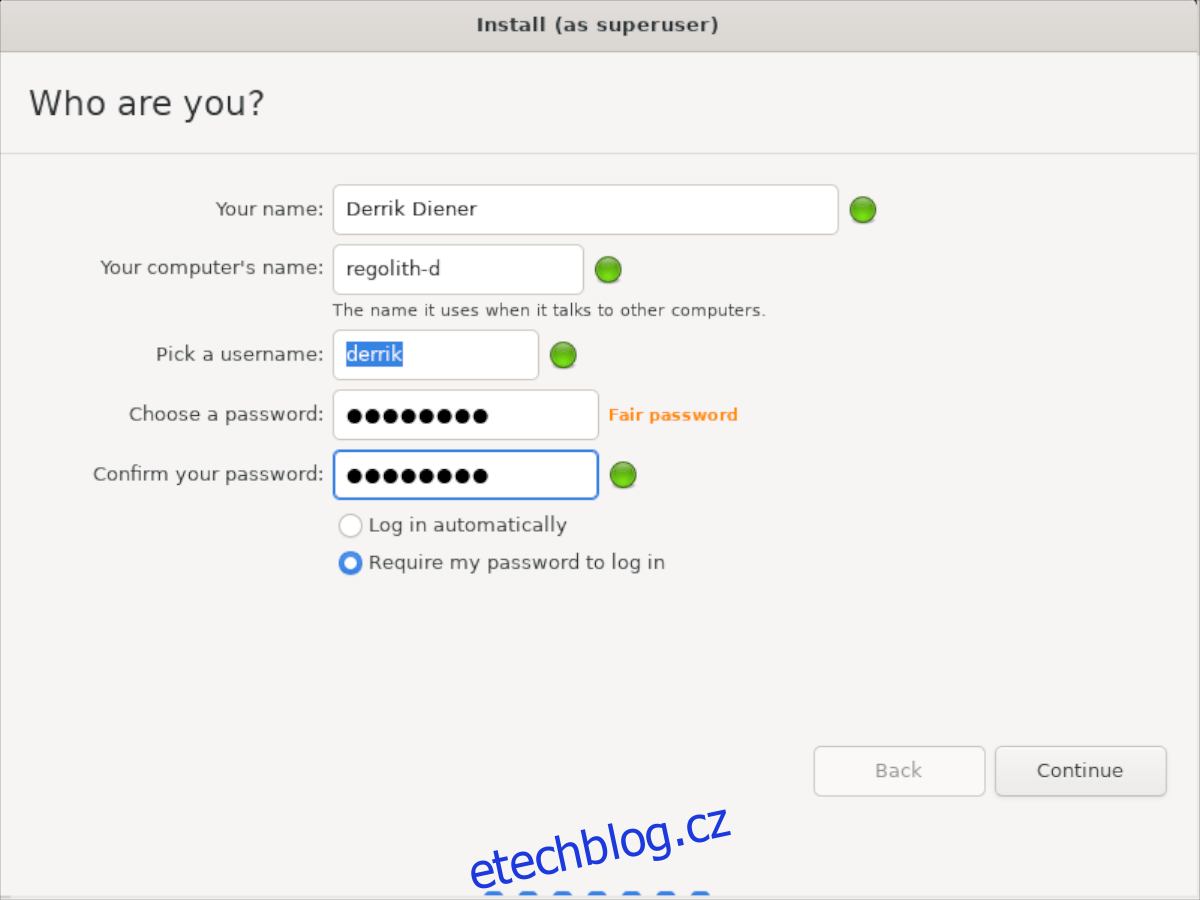
Krok 8: Nyní, když jste nastavili vaše uživatelské údaje, Regolith dokončí instalaci na váš počítač. Po dokončení celého procesu restartujte počítač a můžete začít používat Regolith Linux 1.6!
